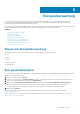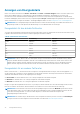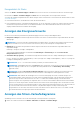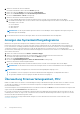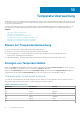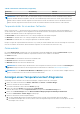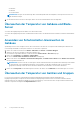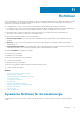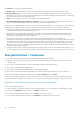Users Guide
Table Of Contents
- Dell EMC OpenManage Power Center 4.1 Benutzerhandbuch
- Übersicht
- Erste Schritte
- Verwendung von OpenManage Power Center
- Voraussetzungen zur Vorinstallation für OpenManage Power Center
- Verwendung von Power Center auf Microsoft Windows-Betriebssystemen
- Installieren von OpenManage Power Center auf Microsoft Windows Server
- Installierte Verzeichnisse in Windows
- OpenManage Power Center-Dienste auf Microsoft Windows-Betriebssystemen
- Upgrade von Power Center auf Microsoft Windows-Betriebssystemen
- Deinstallieren von OpenManage Power Center auf Microsoft Windows-Betriebssystem
- Starten von OpenManage Power Center auf Microsoft Windows-Betriebssystemen
- Konfigurieren der verbesserten Sicherheitskonfiguration für Internet Explorer
- Verwendung von OpenManage Power Center auf Linux-Betriebssystemen
- Verwendung von OpenManage Power Center über die Befehlszeilenschnittstelle
- Zugangskontrolle
- Wissenswertes über die Authentifizierung
- Anmelden
- Abmelden
- Verwalten von Benutzerrollen und Berechtigungen
- Verwalten von Benutzerkonten
- Anzeigen aktueller Benutzerinformationen
- Task-Verwaltung
- Geräteverwaltung
- Hinzufügen eines neuen Geräts
- Hinzufügen einer vorhandenen Gruppe
- Hinzufügen eines Geräts über das Netzwerk
- Anzeigen der Historie zur Ressourcennutzung
- Filtern von Geräten
- Ein Gerät bearbeiten
- Löschen mehrerer Geräte mithilfe eines Filters
- Sortieren von Geräten
- Aktualisieren des Gerätestandorts
- Verketteter PDU-Support
- Verwalten von Gruppen
- Zuweisen von Informationen zur Gruppenstruktur
- Erstellen einer neuen Gruppe
- Verschieben von Gerätegruppen oder Geräten
- Anzeige von Geräten in einem Gehäuse
- Verwalten von Racks
- Hinzufügen eines Gerätes in einen Rack-Einschub
- Hinzufügen eines zugeordneten Geräts zu einem Rack
- Bearbeiten eines einem Rack zugeordneten Geräts
- Umgruppieren von Geräten in einem Rack
- Entfernen eines einem Rack zugeordneten Geräts
- Entfernen von steckplatzgebunden Geräten aus einem Rack
- Ein Rack-Auslastungsdiagramm anzeigen
- Löschen einer Gruppe
- Notfallenergiedrosselung
- Virtuelle Computer
- Filtern von virtuellen Maschinen
- Eine neue Gruppe virtueller Maschinen erstellen
- Virtuelle Maschine einer vorhandenen Gruppe hinzufügen
- Gruppe virtueller Maschinen verschieben
- Anzeigen des Diagramms zum Stromverlauf einer virtuellen Maschine
- Anzeigen des Diagramms zur Stromverteilung einer virtuellen Maschine
- Löschen einer VM-Gruppe
- Energieüberwachung
- Temperaturüberwachung
- Richtlinien
- Dynamische Richtlinien für die Gesamtenergie
- Energierichtlinien – Funktionen
- Erweitern der Energierichtlinienfunktion eines Geräts
- Erstellen einer Richtlinie
- Prioritätsstufen für Richtlinien
- Richtlinienmodi
- Richtlinien aktivieren oder deaktivieren
- Anzeigen von Richtlinien Energiedetails-Diagramm
- Bearbeiten einer Richtlinie
- Richtlinie löschen
- Filtern von Richtlinien
- Analyse
- Verwalten von Berichten
- Ereignisverwaltung
- Vordefinierte Ereignisse
- Benutzerdefinierte Ereignisse
- Protokollereignisse der Anwendung
- Unterstützte PDU/UPS-Ereignisse
- Schweregrade für Ereignisse
- Anzeigen von Ereignissen
- Sortieren von Ereignissen
- Hinzufügen von Ereignis-Anmerkungen
- Löschen von Ereignissen
- Filtern von Ereignissen
- Senden von Testereignissen von einem IPMI-Gerät
- Sicherheit
- Konfigurieren von Einstellungen
- Protokolle
- Fehlerbehebung
- Fehlschlagen der Aktualisierungswiederherstellung auf einem Microsoft Windows-Betriebssystem
- Fehlschlagen der Aktualisierungswiederherstellung auf einem Linux-Betriebssystem
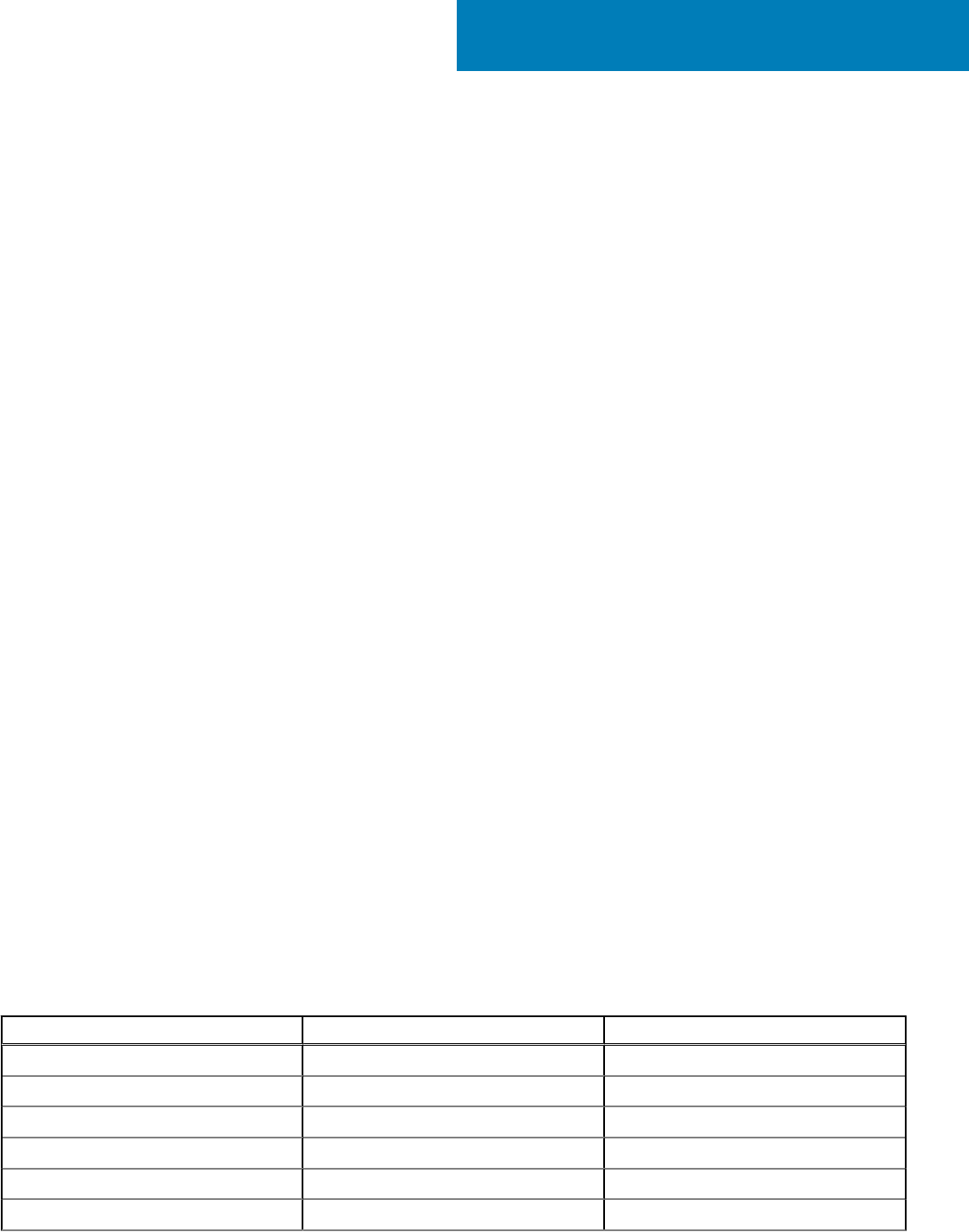
Temperaturüberwachung
OpenManage Power Center ermöglicht die Überwachung aktueller und historischer Servereingangstemperaturdaten der Rechenzentren in
Power Center. Auf diese Weise können Sie den Temperaturstatus einfacher erfassen und Bereiche mit besonders hohen Werten innerhalb
des Rechenzentrums identifizieren.
Sie können den Temperaturstatus auf unterschiedlichen Geräte- und/oder Gruppenebenen überwachen. Darüber hinaus können Sie die
Einstellungen für die Temperaturüberwachung an Ihre Anforderungen anpassen und ein Diagramm zum Temperaturstatus drucken.
Themen:
• Ebenen der Temperaturüberwachung
• Anzeigen von Temperaturdetails
• Anzeigen eines Temperaturverlauf-Diagramms
• Überwachen der Temperatur von Gehäuse und Blade-Server
• Anwenden von Schutzschalter-Grenzwerten im Gehäuse
• Überwachen der Temperatur von Geräten und Gruppen
Ebenen der Temperaturüberwachung
Power Center ermöglicht die Temperaturüberwachung auf folgenden Ebenen:
● Geräteebene: Sie können temperaturbezogene Messdaten für Geräte überwachen.
● Physische Gruppenebene: Sie können temperaturbezogene Messdaten auf Ebene der physischen Gruppe überwachen
(Rechenzentrum, Raum, Gang, Rack oder Gehäuse).
● Logische Gruppenebene: Sie können temperaturbezogene Messdaten auf Ebene der logischen Gruppe überwachen.
Anzeigen von Temperaturdetails
Klicken Sie auf Geräte im linken Navigationsfenster und wählen Sie dann die Registerkarte Verwaltete Gruppen aus. Klicken Sie auf das
Symbol für die Gruppe oder das Gerät und lesen Sie den Abschnitt Details des Bildschirms.
Klicken Sie auf Verlauf anzeigen unter der Überschrift Vorhandener Strom, um auf das Diagramm Temperaturdetails zuzugreifen.
Standardmäßig zeigt das Diagramm Temperaturdetails die Details für die Temperatur der vorhergehenden Stunde an.
Temperaturdetails für das aktuelle Zeitfenster
Sie können die Temperaturdetails für das aktuelle Zeitfenster anzeigen, indem Sie auf eine Registerkarte mit einem Zeitfenster klicken. In
der folgenden Tabelle sind die einzelnen Zeitfenster und die zugehörigen Intervalle beschrieben:
Tabelle 5. Zeitfenster und Intervalle
Zeitfenster Beschreibung Intervall
15 Min. 15 Minuten 1 minute (1 Minute)
1 h 1Stunde 3 Minuten
1 T 1 Tag 1Stunde
1 W 1 Woche 6 Stunden
1 M 1 Monat 1 Tag
3 M 3 Monate 1 Woche
10
76 Temperaturüberwachung